在Win10系統(tǒng)桌面添加IE瀏覽器圖標的方法
安裝過Win10預(yù)覽版的人都知道,安裝后桌面只有一個回收站圖標,雖然能設(shè)置圖標顯示在桌面上,但是IE瀏覽器沒有選項。如何給Win10系統(tǒng)添加IE瀏覽器桌面圖標呢?
1、右鍵在桌面上新建一個文本文檔,然后打開,將以下代碼復(fù)制進去;
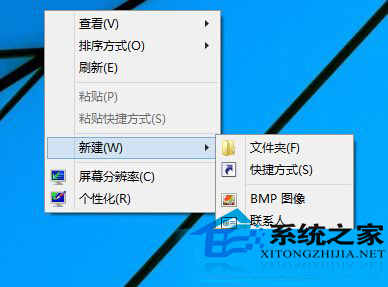
Windows Registry Editor Version 5.00
;桌面顯示IE圖標
[-HKEY_CLASSES_ROOTCLSID{B416D21B-3B22-B6D4-BBD3-BBD452DB3D5B}]
[-HKEY_LOCAL_MACHINESOFTWAREClassesCLSID{B416D21B-3B22-B6D4-BBD3-BBD452DB3D5B}]
[HKEY_CLASSES_ROOTCLSID{B416D21B-3B22-B6D4-BBD3-BBD452DB3D5B}]
@=Internet Explorer
[HKEY_CLASSES_ROOTCLSID{B416D21B-3B22-B6D4-BBD3-BBD452DB3D5B}DefaultIcon]
@=C:Program FilesInternet Exploreriexplore.exe,-32528
[HKEY_CLASSES_ROOTCLSID{B416D21B-3B22-B6D4-BBD3-BBD452DB3D5B}Shell]
@=
[HKEY_CLASSES_ROOTCLSID{B416D21B-3B22-B6D4-BBD3-BBD452DB3D5B}ShellNoAddOns]
@=在沒有加載項的情況下啟動(N)
[HKEY_CLASSES_ROOTCLSID{B416D21B-3B22-B6D4-BBD3-BBD452DB3D5B}ShellNoAddOnsCommand]
@=C:Program FilesInternet Exploreriexplore.exe about:NoAdd-ons
[HKEY_CLASSES_ROOTCLSID{B416D21B-3B22-B6D4-BBD3-BBD452DB3D5B}ShellOpen]
@=打開主頁(H)
[HKEY_CLASSES_ROOTCLSID{B416D21B-3B22-B6D4-BBD3-BBD452DB3D5B}ShellOpenCommand]
@=C:Program FilesInternet Exploreriexplore.exe
[HKEY_CLASSES_ROOTCLSID{B416D21B-3B22-B6D4-BBD3-BBD452DB3D5B}ShellSet]
@=屬性(R)
;本文由 win10系統(tǒng)下載 www.xitonghe.com 整理
[HKEY_CLASSES_ROOTCLSID{B416D21B-3B22-B6D4-BBD3-BBD452DB3D5B}ShellSetCommand]
@=Rundll32.exe Shell32.dll,Control_RunDLL Inetcpl.cpl
[HKEY_CLASSES_ROOTCLSID{B416D21B-3B22-B6D4-BBD3-BBD452DB3D5B}ShellFolder]
@=C:Windowssystem32ieframe.dll,-190
Attributes=dword:00000030
HideFolderVerbs=
WantsParseDisplayName=
HideOnDesktopPerUser=
HideAsDeletePerUser=
[HKEY_LOCAL_MACHINESOFTWAREClassesCLSID{B416D21B-3B22-B6D4-BBD3-BBD452DB3D5B}]
@=Internet Explorer
[HKEY_LOCAL_MACHINESOFTWAREClassesCLSID{B416D21B-3B22-B6D4-BBD3-BBD452DB3D5B}DefaultIcon]
@=C:Program FilesInternet Exploreriexplore.exe,-32528
[HKEY_LOCAL_MACHINESOFTWAREClassesCLSID{B416D21B-3B22-B6D4-BBD3-BBD452DB3D5B}Shell]
@=
[HKEY_LOCAL_MACHINESOFTWAREClassesCLSID{B416D21B-3B22-B6D4-BBD3-BBD452DB3D5B}ShellNoAddOns]
@=在沒有加載項的情況下啟動(N)
[HKEY_LOCAL_MACHINESOFTWAREClassesCLSID{B416D21B-3B22-B6D4-BBD3-BBD452DB3D5B}ShellNoAddOnsCommand]
@=C:Program FilesInternet Exploreriexplore.exe about:NoAdd-ons
[HKEY_LOCAL_MACHINESOFTWAREClassesCLSID{B416D21B-3B22-B6D4-BBD3-BBD452DB3D5B}ShellOpen]
@=打開主頁(H)
[HKEY_LOCAL_MACHINESOFTWAREClassesCLSID{B416D21B-3B22-B6D4-BBD3-BBD452DB3D5B}ShellOpenCommand]
@=C:Program FilesInternet Exploreriexplore.exe
[HKEY_LOCAL_MACHINESOFTWAREClassesCLSID{B416D21B-3B22-B6D4-BBD3-BBD452DB3D5B}ShellSet]
@=屬性(R)
[HKEY_LOCAL_MACHINESOFTWAREClassesCLSID{B416D21B-3B22-B6D4-BBD3-BBD452DB3D5B}ShellSetCommand]
@=Rundll32.exe Shell32.dll,Control_RunDLL Inetcpl.cpl
[HKEY_LOCAL_MACHINESOFTWAREClassesCLSID{B416D21B-3B22-B6D4-BBD3-BBD452DB3D5B}ShellFolder]
@=C:Windowssystem32ieframe.dll,-190
Attributes=dword:00000030
HideFolderVerbs=
WantsParseDisplayName=
HideOnDesktopPerUser=
HideAsDeletePerUser=
[HKEY_CURRENT_USERSoftwareMicrosoftWindowsCurrentVersionExplorerCLSID{B416D21B-3B22-B6D4-BBD3-BBD452DB3D5B}]
@=Internet Explorer
[HKEY_LOCAL_MACHINESOFTWAREMicrosoftWindowsCurrentVersionExplorerDesktopNameSpace{B416D21B-3B22-B6D4-BBD3-BBD452DB3D5B}]
@=Internet Explorer
2、然后另存為 顯示IE.REG文件,文件類型要選擇【所有文件】;如下圖所示;

3、保存完畢后,雙擊運行顯示IE.reg,彈出對話框時選擇是;
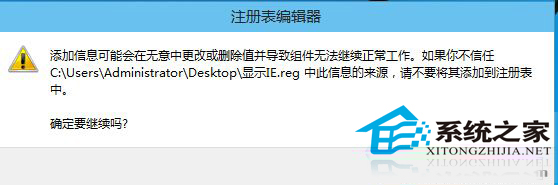
4、然后我們刷新一下桌面,看看IE圖標是不是出現(xiàn)了呢。
國內(nèi)瀏覽器異軍突起,而且更適合國民的操作習慣和愛好,但是IE瀏覽器還是有一定市場的。在Win10桌面上設(shè)置IE圖標,方便部分用戶使用。
相關(guān)文章:
1. Win10輸入msconfig如何恢復(fù)設(shè)置?2. 避其鋒芒 Linux操作系統(tǒng)入侵實例3. macOS系統(tǒng)設(shè)置朗讀文本內(nèi)容延遲時間的方法4. Windows10重啟搜索框教程分享5. Mac OS X 系統(tǒng)維護工具Norton SystemWorks 2 (A)6. Linux Mint系統(tǒng)桌面Note可以用斜體字嗎?7. macOS系統(tǒng)在照片應(yīng)用中開啟顯示節(jié)日事件的方法8. CentOS Linux下的3款分區(qū)工具詳解9. WinXP如何設(shè)置電腦使用雙聲卡?設(shè)置電腦使用雙聲卡的方法10. Win10如何清理注冊表?Win10清理注冊表的方法
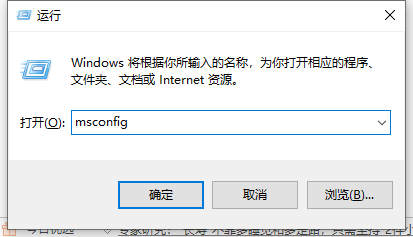
 網(wǎng)公網(wǎng)安備
網(wǎng)公網(wǎng)安備